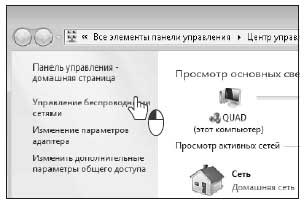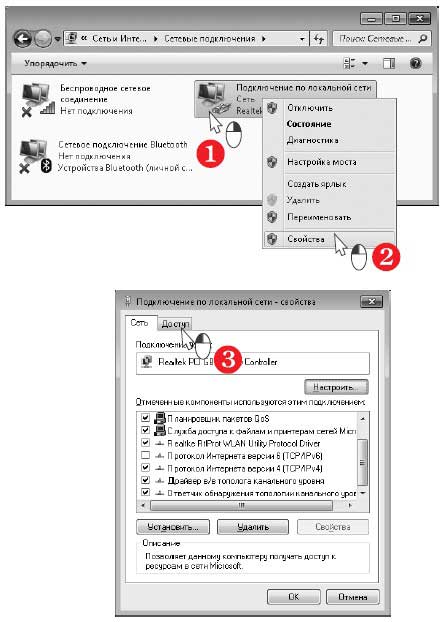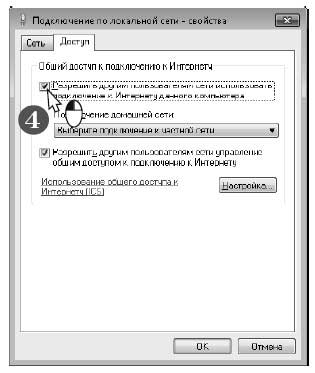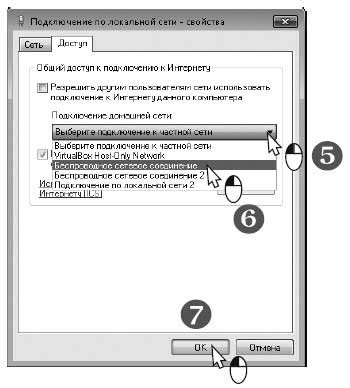Как сделать компьютер интернет шлюзом
Как сделать домашний компьютер шлюзом?
Как сделать домашний компьютер шлюзом?
Допустим, ваш домашний компьютер уже подключен к Интернету по локальной сети. Вы установили на него беспроводной адаптер и организовали сеть типа Ad-hoc между ним и нетбуком. Теперь сделаем так, чтобы нетбук смог выходить через эту сеть и домашний компьютер в Интернет.
Все настройки мы выполняем на домашнем компьютере. Откройте на нем Центр управления сетями и общим доступом. Щелкните на ссылке Изменение параметров адаптера.
Откроется окно Сетевые подключения. Выберите подключение, через которое осуществляется доступ в Интернет, и щелкните на нем правой кнопкой мыши (1).
В контекстном меню выберите команду Свойства (2).
Откроется диалог свойств этого сетевого подключения. Перейдите на вкладку Доступ, щелкнув на ее ярлычке (3).
На вкладке Доступ установите флажок Разрешить другим пользователям сети использовать подключение к Интернету данного компьютера (4).
Флажок Разрешить другим пользователям сети управление общим доступом к подключению Интернета оставьте по умолчанию — на работу постоянных высокоскоростных подключений он не влияет.
Щелкните на раскрывающемся списке Выберите подключение к частной сети (5).
Выберите в нем беспроводную сеть, через которую домашний компьютер связан с нетбуком (6).
Нажмите кнопку OK (7). Диалог закроется, а настройки будут сохранены.
Закройте окно Центра управления сетями и общим доступом.
Примечание.
Настройку нужно производить, когда беспроводное соединение с нетбуком разорвано. После того как вы настроите общий доступ к подключению Интернета на основном компьютере, подключите к нему по беспроводной сети нетбук. Все необходимые настройки мобильный компьютер получит автоматически.
Разумеется, выход в Интернет по такой схеме возможен только в то время, пока работает ваш основной компьютер — ведь доступ осуществляется через него.
Данный текст является ознакомительным фрагментом.
Продолжение на ЛитРес
Читайте также
5.6.5 Текущий и домашний каталоги
5.6.5 Текущий и домашний каталоги Имя текущего каталога сохраняется в переменной окружения (с именем PWD), и значение этой переменной изменяется при каждом запуске программы cd (а также при смене текущего каталога любым другим способом, например, через Midnight Commander).Аналогичным
Настройка локальной сети «компьютер-компьютер»
Настройка локальной сети «компьютер-компьютер» Ну, а теперь будем считать, что все «железо» уже подключено и настроено и вернемся к Windows: ведь просто создать сеть на «железном» недостаточно, ее нужно еще настроить! Собственно говоря, именно сетевые возможности составляют
1.4.3. Домашний каталог пользователя
1.4.3. Домашний каталог пользователя В каталоге /home хранятся домашние каталоги пользователей. Домашний каталог пользователя называется так.:Например:/home/denДомашний каталог пользователя также обозначается как
. Например, если вы хотите перейти в свой домашний каталог, то
Часть III Защищаем домашний компьютер и домашнюю сеть
Часть III Защищаем домашний компьютер и домашнюю сеть Третья часть книги посвящена защите домашнего компьютера и домашней сети от вирусов, вредоносных программ и непрошенных гостей. Вы узнаете, какой антивирус лучше всего использовать и как настроить беспроводной
Глава 14. Домашний сканер
Глава 14. Домашний сканер Можно с полной уверенностью утверждать, что сегодня имеется смысл приобретать для дома исключительно планшетные сканеры.Ручные и протяжные устройства, лишь ненамного уступая им в цене, не способны обеспечить приемлемое качество процесса
Домашний музыкальный центр
Домашний музыкальный центр Цифровой звук Итак, что же такое цифровой звук? И почему он цифровой? Чем отличается от обычного, аналогового звука?Вы наверняка слышали множество мнений, от восторженных отзывов до пренебрежительных. Одни знатоки утверждают, что лучшее
Домашний кинозал
Домашний фотоальбом
Домашний фотоальбом Если в игры обычно играют представители сильного (но такого ребячливого) пола, то у их нежных половин есть свои развлечения. Одно из них – рассматривать фотографии из семейного альбома. В этом смысле компьютер может очень пригодиться. Только
Домашний компьютер
Домашний компьютер Домашний компьютер должен выполнять, пусть не так быстро, как специализированная система, все основные задачи. Сегодня вы набираете текст, завтра – играете, послезавтра хотите посмотреть фильм, а компьютер всегда должен работать как минимум на оценку
Домашний компьютер
Домашний компьютер В типичном домашнем компьютере обычно присутствует один жесткий диск. Поэтому основным методом резервного копирования пользовательских данных становится запись архивов на лазерные диски. А компьютер выступает местом копирования информации с
Защита ПК: проактивнее = эффективнее! Автор: «Домашний компьютер»
Защита ПК: проактивнее = эффективнее! Автор: «Домашний компьютер» Тенденцией мира ПК последних лет является значительный рост числа вирусных эпидемий и целенаправленных атак на компьютеры пользователей. Сегодня вредоносное программное обеспечение может создавать
Домашний доктор: медицинские справочники
Домашний доктор: медицинские справочники Сегодня практически в каждой семье есть различные медицинские справочники – справочник врача, лекарственных трав или медикаментов. Они могут быть электронными, преимущества которых очевидны – удобный поиск, категоризация
«Домашний доктор»
«Домашний доктор» Эта несложная программа позволяет поставить диагноз на основе ответов на вопросы. После запуска программы в ее окне будут появляться вопросы. Необходимо отвечать на них, выбирая один из ответов: Нет, Наверно нет, Не знаю, Наверно да, Да. Разработчики
Доступ в Internet минуя VPN канал (на примере)
Недавно решил следующую интересную задачу: требовалось обеспечить подключение до ресурсов на работе по защищенному каналу, при этом, использовать свой домашний интернет, а не рабочий интернет сквозь VPN соединение.
Перефразирую задачу, требуется, чтобы рабочий трафик ходил внутри VPN канала, а остальной — шел обычным путем.
У нас имеется настроенное VPN соединение (VPN активен). Подключим его и проверим параметры интерфейсов. Для этого запустим командную строку (здесь и далее, командная строка должна быть с правами администратора).
Выполним команду ipconfig
нас интересуют текущий IP-адрес локальной машины (192.168.0.164) и IP-адрес адаптера VPN соединения (192.168.112.45).
Проверим и убедимся, что у нас доступен интернет и трафик идет через VPN канал.
Для этого выполним ping 8.8.8.8 до общедоступного DNS и
tracert 8.8.8.8
Как видно, интернет есть, и он идет через IP VPN соединения по сети 192.168.112.0
Убедимся, что рабочий ресурс нам доступен, для этого выполним
ping 192.168.1.100 (это контроллер домена рабочей сети),
а также tracert 192.168.1.100
Так как соединение было активно, требуется отключить и снова включить соединение, для вступления изменений в силу, о чем нас любезно предупредят.
Теперь весь трафик, который раньше шел через VPN – будет идти так, как было бы без него. Проведем эксперимент, для этого вновь проверим доступность интернета и как идет трафик
Как видно из тестов, интернет идет через нужный нам канал, но доступ до рабочих ресурсов пропал. Нам необходимо явно добавить маршрут (маршруты), для которых необходим доступ по VPN.
Нам понадобится IP адрес шлюза VPN соединения или IP адрес, назначаемый при VPN подключении, если шлюз не известен. Для нашего примера это адрес 192.168.112.45.
Посмотрим таблицу маршрутизации введя route print
Нас интересует номер VPN интерфейса (подсвечен). Обратите внимание, что у нас отсутствуют постоянные маршруты.
Далее нам необходимо определить адрес(а) или подсеть трафик в которую необходимо направлять через VPN соединение. В нашем случае это весь трафик для рабочей сети 192.168.1.0/24., который необходимо направлять через интерфейс VPN соединения 192.168.112.45.
Здесь, параметр -p означает, что добавляемый маршрут будет сохранён (persistent). Параметр if 36 означает, что этот маршрут будет применяться только при поднятом интерфейсе 36 (т.е. при подключенном VPN, который имеет этот номер). Если не указать параметр if, то маршрут будет работать только до отключения VPN-соединения. При отключении, Windows определит, что маршрут более неприменим, и удалит его. После повторного подключения VPN, маршрут не будет активным несмотря на то, что он создан с параметром -p. Если указан параметр if, то при отключении от VPN система определит, что маршрут не следует удалять, и временно отключит его до поднятия нужного интерфейса.
192.168.1.0 — имя сети (или IP адрес) в которую мы обращаемся,
mask 255.255.255.0 — определяет маску сети или конкретный адрес,
192.168.122.45 — адрес шлюза или интерфейса, через который должен направляться трафик.
Посмотрим таблицу маршрутизации. У нас появился постоянный маршрут.
Задача решена, проверим что все работает так как задумывалось.
Интернет есть и трафик идет по обычному каналу.
Доступ до рабочих ресурсов есть и идет внутри VPN.
Подобный подход можно использовать и для настройки одновременной работе двух (или больше) сетевых карт.
Программы для компьютера
Общие сведения о проекте
На сегодняшний день наш сайт является уникальным проектом на просторах российского интернета. На страницах сайта infowall.ru всегда можно найти самую свежую и исчерпывающую информацию о новинках компьютерных программ, а также практические советы по работе в сети Интернет, настройке и использованию компьютера, установке программного обеспечения и другую полезную информацию. Информационное наполнение сайта, а также программы для компьютера рассчитаны как на простых пользователей, так и на людей, имеющих практический опыт в области информационных технологий, программного обеспечения и администрирования сетевых ресурсов (операторов компьютерных систем, программистов, а также системных администраторов). Целью проекта является создание оптимизированного ресурса для размещения актуальной и полезной информации, а также практическая поддержка пользователей сайта.
Практические руководства и инструкции
Многие бесплатные программы, которые размещены на нашем сайте, зачастую требуют от пользователей определенных базовых навыков работы с ними. Для облегчения процесса знакомства с новыми популярными программами в разделе База знаний мы ежедневно размещаем подробные инструкции по использованию тех или иных наиболее востребованных на наш взгляд программ, с которыми приходится сталкиваться в повседневной работе. Все инструкции написаны живым языком и будут интересны как начинающим, так и более опытным пользователям. Кроме того, на сайте пополняется база практических руководств по работе в интернете, обслуживанию компьютера, установке и использованию пакетов популярных и профессиональных программ и многое другое. Отныне сайт infowall.ru станет для вас надежным проводником в мире интернета и персональных компьютеров. И если вы еще новичок в этой области, то с нашим проектом вы незаметно для себя получите практический опыт и обширные знания, посещая наш сайт, хотя бы раз в день!
Наш сайт также содержит регулярно обновляемый каталог программ, которые станут вашими незаменимыми помощниками в процессе практической работы на компьютере, как дома, так и на работе. Наши специалисты тестируют и размещают бесплатные программы для компьютера, различные утилиты, антивирусы и прочий софт. У нас можно скачать офисные программы и приложения, мультимедиа софт, кодеки, утилиты для восстановления данных, файловые менеджеры, архиваторы, программы для интернета, для работы с электронной почтой и многое другое.
Мы стремимся обеспечить максимальный комфорт для наших пользователей, именно поэтому все программы для компьютера, размещенные на нашем сайте, доступны для простого и бесплатного скачивания, а также имеют в своей структуре подробное описание, что позволяет пользователям предварительно ознакомиться с той или иной программой.
Кроме того, если в процессе работы с компьютером у вас возникли какие-либо сложности, то вы всегда можете оставить у нас заявку в специальном разделе Помогите найти или задать вопрос в разделе Вопросы. Мы ежедневно прилагаем все усилия, чтобы в максимально сжатые сроки предоставить вам исчерпывающую и подробную информацию по всем интересующим вопросам.
Мы также приветствуем всякую посильную помощь от наших пользователей в развитии проекта. Если у вас есть чем поделиться с другими, вы всегда можете разместить на сайте любую программу, которая, по вашему мнению, будет полезна пользователям и посетителям нашего сайта.
Сделать шлюзом локальный компьютер
Какая документация мне поможет в этом? Если есть готовые статьи с пошаговыми инструкциями, то это, несомненно, для меня будет куда лучше, но гугл мне их не отдал.
Минусы в том, что у тебя в одном L2 сегменте будут фреймы внутренней сеточки (192.168.3.1/24) и для pppoe соединения. Но мешать это дело не будет.
не могу в настройках найти где переключается режим работы
да, с бриджом лучше
а роутеру надо айпишник менять?
это я понял. А можно пример /etc/network/interfaces для такой конфигурации? //йа проста арчевод с pppd, и с ничем другим особо не возился
А можно пример /etc/network/interfaces для такой конфигурации?
У меня примера нет.
ок.. видимо, придется мне шить роутер на openwrt и пилить шейпинг на нем
А разве можно шейпить трафик на модеме работающем в режиме бриджа?
У меня есть три подобные сети, не могу распарсить Вашу проблему.
Забей. У тебя есть клиенты у которых этот модем прописан как шлюз по умолчанию. Ты не хочешь ничего менять. Тебе нужно дать этот адрес твоему потенциальному шлюзу, а модему дать любой свободный адрес из той же подсети. Например модем имеет адрес 192.168.1.1, стало быть внутренний интерфейс твоего шлюза должен иметь этот же адрес, чтоб клиенты обращались к нему за интернетом, а модему дай адрес например 192.168.2.1, а та сетевая карта, которая смотрит в модем, должна быть в одной подсети с модемом, значит она будет например 192.168.2.0
На шлюзе настраивай нат и прокси, а клиенты даже подозревать не будут, что между ними и модемом есть какой либо сервер. На сервере уже и будешь настраивать шейпер.
При этом не очень важно в каком режиме работает твой модем, но лучше пусть будет бриджем, ибо недодевайс.
разве им не надо будет прописывать прокси-сервер? Я, конечно, думал Squid поднять, но разве он не требует указания своего адреса в настройках браузера клиентов?
Если прокси прозрачный, то прописывать клиенту его не надо, на шлюзе завернешь трафик с помощью иптаблеса на порт прокси.
Бридж не обязательно, пусть роутером работает, ничего страшного.
окей, спасибо за успокоение. Сча буду пытаться делать всё это. Спасибо.
Если что, могу подсказать если чего не получится, но ситуация штатная, все должно получиться.
угу. приготовил все по рецепту, но потом начались перебои между вторым и третьим свитчами (линк между домами висит), и ничего не завелось, а пока чинил, рабочий день кончился.. вот схема сети, кстати, насколько она верна и реально ли в ней поднять предложенную схему?
Тока дасадно то, что у тебя шлюз дальше всех от модема. Почему бы тебе не перенести модем к своему шлюзу?
модем стоит в квартире вне территории части, компьютеры и после сервера есть, просто не нарисованы (:
в принципе, сетка 100 мбит, адсл же только 2,4 мбит, так что гоняние траффика туда-сюда от компьютеров между шлюзом и роутером особой нагрузки на сеть не добавит.
Тут по стомегабитке видео с камер летает и ничего, нормально.
Исправление ошибки «Шлюз, установленный по умолчанию, недоступен» в Windows 7, 8 и 10
При диагностике сети вы можете столкнуться с сообщением «шлюз, установленный по умолчанию, недоступен». Данная ошибка не является критической. Ее можно исправить несколькими способами: ручным указанием шлюза, изменением параметров электропитания или обновлением/откатом драйверов.
Что это за ошибка и когда встречается
На ноутбуках или ПК с беспроводным адаптером, подключенных через Wi-Fi, может пропасть Интернет. При этом на значке в нижней панели появится желтый восклицательный знак, а также надпись «Ограниченный доступ к сети».
Большинство пользователей запускает диагностику неполадок, которая выявляет проблему шлюза. Система может автоматически устранить ее, но это временное решение. Через определенное время вы повторно столкнетесь с подобным сообщением.
Шлюз представляет собой IP-адрес, на который направляются пакеты с компьютера к роутеру. Как правило, подобные параметры выставляются автоматически при активной DHCP. Но данная служба может сбоить, выставляя правильный шлюз. Итог – ваш ноутбук отправляет пакеты по неверному IP-адресу, не получая ответа от роутера. Причина также может крыться в неправильных настройках питания адаптера от сети.
Оптимальные методы решения проблемы
Существует ряд методов, способных полностью устранить ошибку «шлюз, установленный по умолчанию, недоступен». Нет гарантии, что один из вариантов поможет в 100% случаев, поэтому рекомендуется поочередно опробовать каждый из представленных методов.
Проблема со сторонними программами
В первую очередь, естественно, рекомендуем определить, не является ли источником проблемы сторонний софт. Сюда можно отнести такие программы, как торрент-клиент, антивирус, фаервол и другое ПО, которое активно взаимодействует с сетью. Методика диагностики включает следующие шаги:
Будьте внимательны, так как некоторые приложения могут находиться в автозапуске или работать в фоновом режиме (например, когда антивирус устанавливает обновление баз).
Ручное указание шлюза по умолчанию
Настройки операционных систем «Виндовс» позволяют пользователю устанавливать IP-адрес и шлюз самостоятельно. В версиях Windows 7-10 описанные разделы идентичны, поэтому можете использовать следующую инструкцию независимо от версии ОС:
Вписываем это в поле «Шлюз». Маска выставляется автоматически. В поле IP-адрес введите аналогичную комбинацию, но последнее число замените на значение от 10 до 255.
Данная инструкция поможет решить проблему «шлюз по умолчанию недоступен». Внимательно смотрите, какое сетевое подключение вы редактируете.
Настройка плана электропитания
Ноутбуки имеют ограниченный запас батареи, поэтому в отличие от компьютеров активно используют функции энергосбережения, предусмотренные в операционных системах Windows. Wi-Fi-адаптер может элементарно отключаться при низком заряде батареи, что приводит к уже известной ошибке. На Windows 7, 8 и 10 пользователю достаточно изменить настройки электропитания. Сделать это поможет следующая инструкция:
Сохраните изменения, а затем перезагрузите ноутбук/компьютер. Теперь (независимо от заряда батареи) беспроводной Wi-Fi-адаптер будет всегда функционировать, что исключит потерю доступа к Интернету.
Установка/обновление драйвера Wi-Fi-адаптера
Некорректная работа Wi-Fi-адаптера часто связана с драйверами. В комплекте с ноутбуком на диске не всегда имеется набор драйверов, поэтому приходится выполнять поиск самостоятельно. Вы можете скачать их на официальном сайте производителя вашего ноутбука. Посетите разделы «Поддержка», «Программное обеспечение» или «Загрузки». Внимательно выбирайте модель и операционную систему. Многие драйверы делятся на 2 вида в зависимости от битности ОС (32 или 64 разрядные).
Также попробуйте поискать драйвера через стандартные средства Windows:
Для обновления ПО пользователи могут применить такой вспомогательный софт, как Driver Genius. Эта программа поможет быстро и удобно обновить любые драйверы на компьютере. В базе содержатся актуальные версии для большинства из существующих моделей.
Откат драйвера адаптера
Установка драйвера может не только не оказать положительного эффекта, неправильное ПО способно сделать адаптер полностью неработоспособным. Если доступа в Интернет с другого устройства у вас нет, обязательно выполните откат. Это процедура, которая восстанавливает предыдущую версию драйвера. Выполняется она в диспетчере устройств:
Кнопка будет неактивной, если производить откат некуда. Это означает, что установлена самая ранняя версия. В этом же окне пользователь может удалить драйвер. Это рекомендуется сделать перед инсталляцией нового, так как установка поверх старого не всегда выполняется корректно.
Включение режима FIPS
На некоторых роутерах эффективным решением является включение FIPS. Это Федеральные стандарты обработки информации, активация которых на отдельных маршрутизаторах помогает решить проблемы со шлюзом. Чтобы активировать FIPS, выполните несколько простых действий:
Теперь вы знаете все актуальные способы, как убрать ошибку с неправильно установленным шлюзом.